您现在的位置是: 首页 > 驱动程序 驱动程序
显卡刷bios强刷教程详解_显卡刷bios强刷教程详解图_3
ysladmin 2024-07-10 人已围观
简介显卡刷bios强刷教程详解_显卡刷bios强刷教程详解图 最近有些忙碌,今天终于有时间和大家聊一聊“显卡刷bios强刷教程详解”的话题。如果你对这个领域还比较陌生,那么这篇文章就是为你
最近有些忙碌,今天终于有时间和大家聊一聊“显卡刷bios强刷教程详解”的话题。如果你对这个领域还比较陌生,那么这篇文章就是为你而写的,让我们一起来了解一下吧。
1.怎么刷显卡bios
2.amd显卡刷bios方法
3.刷显卡BIOS
4.显卡改bios,nvflash刷bios图文祥解
5.怎么在Windows下刷显卡BIOS ?
6.显卡bios怎么刷
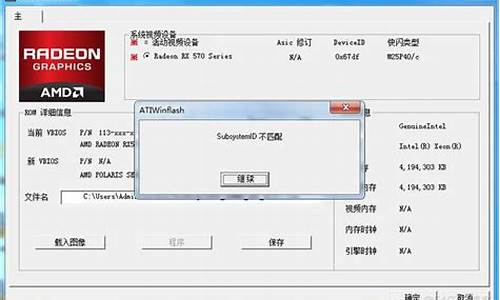
怎么刷显卡bios
在windows下刷显卡BIOS方法步骤:
所需软件:
1、影驰磨盘(相信不陌生,特别是影驰显卡玩家,对其他品牌的显卡也可以完美支持)
2、NiBiTor(对显卡BIOS的编辑软件,现在版本是V5.4)
3、GPU-Z
4、一些拷机软件,3DMARK06,下点变态的游戏像孤岛危机、生化危机等,用于超频后测试拷机的!
开始:
1、首先用影驰磨盘对显卡进行软超频,幅度不要太大 ;应用后,反复运行3DMARK 06或玩个1、2小时的孤岛危机,期间不出现花屏、死机现象说明你超频成功且稳定!记下超频数据、核心、显存、着色器的频率!
2、打开GPU-Z ,备份保存显卡的BIOS
3、打开NiBiTor软件对原版的BIOS进行频率的编辑,只要把软超频的数据分别改写一样保存即可。依次是核心-着色器-显存!
4、再用影驰磨盘,点击Magic BIOS, 选中你用NiBiTor编辑的BIOS 进行刷入,几秒钟后显示完成 重启电脑!(切忌不可断电,不然刷BIOS中断电你就完了哈哈)
5、再次进入系统,用GPU察看显卡默认频率是不是修改后的数据呀!
amd显卡刷bios方法
首先刷显卡BIOS有风险,请准备好亮机卡或者核显/集显输出,以便在刷黑的时候可以恢复其次就是要想清楚刷BIOS的目的是什么,不要无聊刷着玩
注意:
1.通常显卡出厂的BIOS就足够稳定,没有特别情况不需要经常刷
2.刷显卡BIOS的目的通常是开核或者超频。比如6950刷入6970的BIOS有可能打开被屏蔽的SP,而公版显卡刷入非公高频BIOS可以达到一劳永逸超频的效果
3.通常相同布局PCB的显卡可以互相刷入BIOS,只是通常,建议没有一定DIY能力的玩家刷入前先在论坛上询问,确认自己型号的显卡可以刷入对应型号的BIOS。
步骤:
A卡与N卡刷入BIOS的原理一样,方法略有区别,不管刷什么BIOS,首先需要把BIOS备份
备份的方法一样,打开GPUZ,点图示位置那个带一点绿色的小图标(save
to file),选择好位置确认。
一:A卡:
A卡刷写BIOS需要进入纯DOS,对于现今对DOS不熟悉的玩家来说会比较麻烦,Win7下装纯DOS的方法有不少,下面介绍的方法是装MaxDOS。
1.下载一个MAXDOS(9.X以上的版本都支持WIN7甚至WIN8)安装
这一步有个设置启动菜单等待时间,为了不大幅延长开机时间,通常设置2秒左右即可
2.下载刷A卡BIOS的工具atiflash(比较新的3.9x版本都支持7系显卡,但是必须在DOS下刷入)然后把atiflash.exe和相关BIOS文件(通常是.rom或者.bin扩展名)放入一个目录下。
如这张技嘉7950的显卡,默频是900/1250核心/显存,想要刷入VTX3D的7970的ROM,使频率达到1050/1425以达到超频的目的
(注:TPU的显卡BIOS数据库有大量显卡BIOS,可以根据需要查找下载/vgabios/)
3.安装好MAXDOS
放好atiflash,备份的bios和要刷入的BIOS之后重启电脑准备开刷,重启之后就一直狂按键盘向下箭头,就能看到多系统启动菜单
这时候选择MaxDOS,回车
就能看到maxdos的一些功能,选择默认第0项,继续回车
同上,还是回车
这时候能看到这个界面,由于现在的分区通常是NTFS格式,而纯DOS是不支持NTFS的,这时候要输入"ntfsdos"回车,使得这个DOS支持NTFS格式分区
这时候就能看到一大堆分区了,需要注意的是,DOS下和WINDOWS里分区的盘符不一定是一致的,需要根据分区大小来找到放置atiflash和BIOS文件的分区
输入"X:"(X就是放置atiflash的分区),如果不确认是哪个分区,在进入这个分区后,输入"dir"回车,DIR功能就是查看该目录下的所有文件,找找有没有你放置atiflash的文件夹
这时候用"CD"命令来进入放置atiflash的文件夹,如果你放在了"ati"这个文件夹,就输入"cd
ati"并且回车,这时候光标处的目录就会变成"x:\ati>"如果你放在了多层目录,那就一层一层cd即可
如果你机箱里只有一张A卡,或者这张A卡是主卡
那么强制刷入BIOS的命令是:atiflash -p -f 0
xxx.rom
-p是刷写BIOS,-f是强制刷入,0是指第一张显卡,也就是主卡,xxx.rom是你命名的bios文件的名字(最好把atiflash放到比较简单的目录,同样BIOS文件名字也改成比较容易输入的名字)
出现“restart system to complete vbios
update"这样一行字说明刷入成功,这时候重启系统,如果能够看到熟悉的自检界面,说明没有刷黑
刷入BIOS后,有可能系统会认为你插入了一张新显卡,这时候需要重装显卡驱动(提一下重装驱动最好的方式是卸载旧驱动,重启,然后装入新驱动,再重启)
之后就能看到这张卡的默认频率已经被提升到1050/1425,刷BIOS成功,目的达到。
2.N卡刷BIOS相对要方便些,因为可以在WINDOWS下刷入
N卡刷BIOS的工具叫做"nvflash"同样放在某目录下,比如这里放在了D盘根目录
在WINDOWS桌面按住WIN键同时按R
弹出的“运行”菜单里输入"cmd"
确定就能进入命令行模式,也就是WINDOWS下的伪DOS模式,这里输入"d:"进入D盘根目录(N卡强刷之前需要先打开BIOS写保护)
同样做主卡的情况,输入"nvflash
-i0
--protectoff"注意空格和横杠的数量
图中是给BOOM的670刷BIOS,所以670放在了第二张卡,输入的就是"-i1"
关闭写保护有可能导致黑屏几秒钟,等待即可
之后就开始刷入
强刷N卡BIOS的命令是
nvflash -i0 -4 -5 -6
xxx.rom
回车后nvflash会多次询问确认,需要输入"y"的时候就输入"y",需要按"ENTER"的时候就回车
看到“update successful"字样说明刷入成功,重启看效果即可(同样有可能需要重装显卡BIOS,重装方法同上)
刷显卡BIOS
我以AMD显卡6系卡为例,给大家介绍一下amd显卡刷bios 方法 ,希望大家喜欢。amd显卡怎么刷bios
A卡6系卡使用RBE这个工具可以方便地修改bios,参数各种详细功能各种的强大,然而七系之后rbe工具停止了更新 坑了个爹啊。。
废话不多说,直接入正题。首先我们打开ATI_WinFlash工具(链接我在最后给出)如图,点击保存,将显卡bios提取成ROM文件。
然后我们打开VBE7,点open选项找到刚才保存的bios文件并打开。
第一个页面概览,是显卡的一些信息,在此略过,直接来到第二个选项卡powerplay,这里是显卡频率的相关调节。有好几个频率,在图中我附了说明。注意不要过度调节。
这里提供了CCC(自带驱动超频)和TDP限制的调节。上半部分overdrive的数据是ccc中超频可调节的上限,而下半部分是对卡的TDP的直接限制。将TDP限制调高有利于超频。
这里要注意,TDP不可过分调低,A卡频率动态调节是优先满速,发现TDP超出后降频,也就是说TDP调低会出现卡频率不稳,时卡时不卡的情况。在CCC中拉低TPD也会出现同样的现象。
最后一个页面,风扇调节,这里提供了四个节点,可以调节显卡风扇随温度转速变化的曲线。适当的调节可以改善散热性能。
修改好之后,点击上面的SAVE保存。注意这里不要覆盖之前的bios文件,以防刷新bios失败,显卡无原来bios可救。
最后,再次回到ati_winflash工具中,
点击载入图像,选择修改好的bios,点击?程序?进行刷新。如果一切顺利,重启后就完成了刷bios的整个过程。
显卡改bios,nvflash刷bios图文祥解
ATI显卡Bios刷新工具
1.准备工作:目前AMD公布的Bios只支持在纯DOS下进行刷新,且Bios的刷新工作在纯DOS下进行更加安全可靠。所以在刷Bios之前,
必须准备一张DOS启动盘,通过该启动盘引导进入纯DOS环境。
2.将最新的Bios文件及Bios刷新程序复制到硬盘的同一个目录下。比如,在C盘新建一个名为”Bios”的文件夹,将Bios文件和刷
新程序全部拷贝到这个文件夹中。
3.备份保存当前显卡Bios:进入纯DOS环境,并进入到Bios文件夹,在命令提示符后输入“ATIFLASH –S 0 1.rom”,按Enter键,
即可将当前的Bios信息备份到Bios文件夹中,其文件名为“1.rom”。
注意:在输入上面的指令时,“ATIFLASH”与“-S”之间有一个空格,“-S”与“0”之间也有一个空格,此处的“0”是阿拉伯数字
零,而不是英文字母“O”。“0”与“1.ROM”之间也有一个空格。
4.保存好当前显卡Bios后,接下来就可以开始刷新的Bios了。在命令提示符下输入“ATIFLASH –P 0 newbios.rom”(“newbios.rom”
是升级的Bios文件名),按Enter键后,程序会自动将新的Bios写入当前显卡的Bios芯片当中。
等待数秒,提示刷新完成,重新启动计算机即可。如果提示ID不对,那请使用这个命令:atiflash -p -f 0 newbios.rom,强制刷新。
怎么在Windows下刷显卡BIOS ?
nVFlash 是N卡显卡刷BIOS的工具,N卡升级的必备工具
这是一个在DOS下执行的软件,而且必须配合适当的参数才能行,下面介绍下命令和最常用的参数
命令:
1、升级BIOS:nvflash --filename
2、保存BIOS文件:nvflash --save filename
3、对比显卡BIOS版本:nvflash --compare filename
4、升级TV数据:nvflash --tv filename
5、显示BIOS版本:nvflash --version filename
6、显示BIOS字节数:nvflash --display
7、开启写保护EEPROM:nvflash --protecton
8、关闭写保护功能:nvflash --protectoff
9、设置IEEE 1394标识:nvflash --guid
10、显卡适配器列表:nvflash --list?
参数如下:
1、备份显示卡BIOS的参数为“nvflash -b xxxx、rom”;xxxx、rom为自订BIOS档名。
2、清除显示卡原本BIOS的参数为“nvflash -e”。
3、更新显示卡BIOS的参数为“nvflash -4 -5 -6 xxxx、rom”;xxxx、rom为BIOS档名。
特别提醒:NVFlash的操作环境为DOS,请勿在其它操作系统下执行;而且更新BIOS是件具有风险的动作,若非具备一定的计算机硬件功力,请勿轻易尝试。
一,修改bios(参考图1-2)
修改bios,使用KeplerBiosTweaker1.27这个工具,首款支持开普勒核心的修改bios软件,内容简单,功能丰富,这里我只说修改核心基础频率,boost频率,显存频率,其他功能可以自己网上找教程,参考1: 1.打开软件,内容是空白的,点open bios,找到你想修改的bios,然后双击打开.
软件内容显示出打开的bios详细参数,参考位置可以进行修改了.
点save bios,结束.
再次打开修改过的bios,看看修改成功没有.
二.备份显卡bios,使用nvflash windows在系统下刷,这样无需dos启动,直接在系统下操作,(图3)具体步骤:
把nvflas件夹放在C盘根目录下
点开始菜单-附件-命令提示符
键入cd/
键入cd? flash
键入nvflash -b XXX.rom,注意之间有空格,这个XXX是自己随意起的bios名称,注意后缀必须是.rom
回车,等10秒左右,最下面出现saving of complted,光标自动回到了nvflash,表示备份成功.
直接点右上角X退出,备份完毕,在nvflas件夹里可以找到.
三.刷显卡bios,也是使用nvflash windows(图4-6)
把nvflas件夹放在C盘根目录下,把想刷的bios放在这个文件里面.
附件609451
点开始菜单-附件-命令提示符
键入cd/
键入cd flash
键入nvflash -4 -5 -6 XXX.rom,回车 注意-4 -5 -6?XXX.rom之间有空格
出现两次y确认提示,按照提示键入y,回车
出现滴的一声,等待约10秒钟,如果出现jpdate successful说明刷bios成功啦
重启 电脑 ,会显示新bios参数
显卡bios怎么刷
注意:一定在刷新之前确定自己的HD4830是800SP的噢! 不然显卡可能会刷坏掉!
GPU-Z显示信息
首先,我们必须确认,自己手头的HD4830是800SP的规格,也就是上图所示。具体的,大家下载一个GPU-Z就能看出来了。然后,我们下载ATI WinFlash工具读取显卡BIOS信息,打开后,然后保存显卡的BIOS信息。然后点击保存BIOS文件 然后下载Radeon BIOS Edit,并且把BIOS读入。
下一步下载Radeon BIOS Edit,并且把刚才保存的BIOS文件读入,然后在里面修改显卡的频率和参数,等修改好后再保存一个新的修改后的BIOS文件,准备刷新。 我们需要修改的内容就是按上面图中的所标注的数值修改。我们将频率修改为625/1986MHz,再测试中我们为了方便都用整数进行了测试。 然后载入最新的BIOS进行刷新
修改之后,我们保存BIOS,然后下载并打开Winflash,将BIOS读入并且选择运行,在此期间,主机不可断电。等待十几秒钟后,此次刷新就完成了。然后系统会要求重启,重启过后进系统桌面会什么东西都不出现,不过过个十几秒就好了,等桌面图标全部显示出来了,再进行操作,然后启动GPU-Z查看
基本是这样!
刷显卡bios方法:查看信息、备份显卡现有的bios、下载合适的bios、下载刷写软件、开始刷写即可。打开gpu-z,看好显卡型号,尤其显存大小和颗粒,看不懂的可以把鼠标停留在对应位置会弹出详细介绍。备份显卡现有的bios;选择和你显卡匹配的bios下载,选择对应型号,显存大小和类型;下载刷卡写软件,开始刷写即可。
BIOS是在通电引导阶段运行硬件初始化,以及为操作系统和程序提供运行时服务的固件。BIOS最早随着CP/M操作系统的推出在1975年中出现。它是一组固化到计算机内主板上一个ROM芯片上的程序,其主要功能是为计算机提供最底层的、最直接的硬件设置和控制。
显卡
显卡(全称:显示接口卡,又称:显示适配器)是计算机最基本配置的配件之一,主要分为集成显卡、独立显卡、核芯显卡。显卡作为电脑主机里的一个重要组成部分,是电脑进行数模信号转换的设备,承担输出显示图形的任务。在科学计算中,显卡被称为显示加速卡。
在2021年11月底,芯动科技发布了国内第一款4K多路高性能显卡“风华1号”GPU。
今天关于“显卡刷bios强刷教程详解”的探讨就到这里了。希望大家能够更深入地了解“显卡刷bios强刷教程详解”,并从我的答案中找到一些灵感。









